Korjaus: Roblox-virhekoodi 610
Monet Roblox-pelaajat ovat ilmoittaneet saavansa virhekoodin: 610 yrittäessään aloittaa pelin Robloxissa. Eniten kärsineet käyttäjät ilmoittavat, että virhe ilmenee riippumatta Roblox-pelistä, jonka he yrittävät aloittaa. Kaikista Robloxin suosituimmista virheistä tämä on uusimpien virhekoodien joukossa (se alkoi tapahtua vasta joulukuussa 2018).
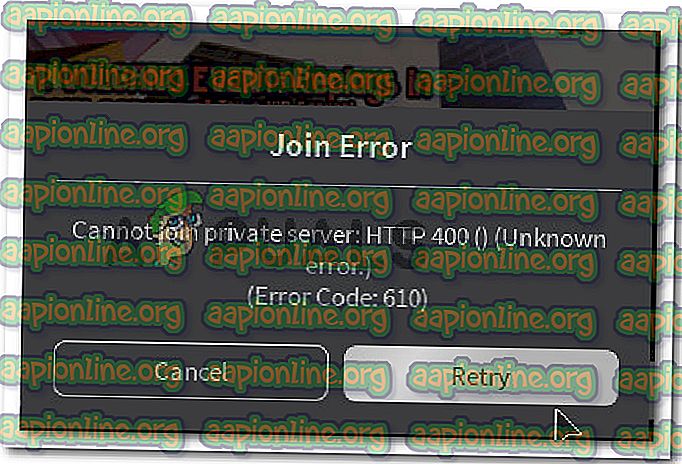
Mikä aiheuttaa virhekoodin: 610 Robloxissa?
Tutkimme tätä tiettyä virheilmoitusta tarkastelemalla erilaisia käyttäjän raportteja ja korjausstrategioita, joita he käyttivät ongelman lähteen selvittämiseen ja ratkaisemiseen. Suurin osa tiedoista, jotka olemme pystyneet keräämään tähän virheeseen, ovat virallisilta DevForumsilta ja muutamilta muilta uskottavilta lähteiltä.
Kerättymme tietojen perusteella on olemassa useita yleisiä skenaarioita, jotka laukaisevat 610-virhekoodin Robloxissa:
- Roblox-palvelimet eivät toimi - Tämä ongelma voi ilmetä, jos Roblox suorittaa parhaillaan ajoitettuja huoltotoimenpiteitä tai jos palvelimissaan on joitain suunnittelemattomia ongelmia. Tämä voidaan varmistaa melko helposti käyttämällä alailmaisinpalvelua. Tässä tapauksessa ongelma on ainoa ratkaisu, joka on vain odottaa kehittäjien saavan palvelimet takaisin verkkoon.
- Tilien häiriöt - Vuoden 2018 lopussa paljon tilejä on hakkeroitu ponnahdusikkunalla, joka rikkoi pelin monille käyttäjille. Tässä tapauksessa jotkut ratkaisut, jotka ovat toimineet joillekin ihmisille, ovat joko kirjautua ulos tilille uudelleen tai luoda uusi tili.
- Web-versio on huollon alla - Koska monet asiaankuuluvat käyttäjät ovat havainneet, käy ilmi, että Robloxin web-versio on paljon epävakaampi kuin työpöytäversio. Jos et pysty käynnistämään Roblox-pelejä selaimesta, työpöytäversion lataaminen (vain Windows 10) saattaa ratkaista ongelman automaattisesti
- Väärä välimuistissa oleva DNS - Koska jotkut käyttäjät ovat onnistuneet ratkaisemaan ongelman huuhtelemalla DNS: n, voimme turvallisesti olettaa, että tämä ongelma saattaa ilmetä myös, jos verkkoasetuksissasi on jokin vanhentunut DNS. Käytä komentokehotetta päivittääksesi ne, pitäisi tässä tapauksessa ratkaista ongelma.
Jos yrität parhaillaan ratkaista tämä virhekoodi Robloxissa, tässä artikkelissa on kokoelma vianetsintävaiheita. Vieritä alaspäin ja löydät useita menetelmiä, joita muut samanlaisessa tilanteessa olevat käyttäjät ovat käyttäneet joko virheen syyn selvittämiseen tai ainakin tunnistamiseen.
Jos haluat olla mahdollisimman tehokas, suosittelemme, että noudatat alla olevia menetelmiä siinä järjestyksessä, jossa ne esitetään. Sinun tulisi lopulta kompastua korjaukseen, joka valaisee virhekoodia, jonka kohdat Robloxissa.
Tapa 1: Tarkistetaan, ovatko palvelimet alhaalla
Yksi ensimmäisistä asioista, jotka sinun pitäisi tehdä, kun kohtaat virhekoodin: 610, on tarkistaa, onko ongelman syy käsilläsi. Tutkimuksiemme perusteella tämä tietty virhe voi tapahtua myös jos Roblox-palvelimet eivät ole käytössä.
Tämä on tapahtunut ennen vuoden 2018 loppua, jolloin jotkut hakkerit onnistuivat muodostamaan graafisen käyttöliittymän joihinkin tileihin, jotka pakottivat ponnahdusikkunan aiheuttamaan pelin kaatumisen. Robloxin takana olevat kehittäjät ovat sittemmin onnistuneet ratkaisemaan ongelman, mutta ei ole mahdotonta, että jotkut tämän ongelman variaatiot saattavat palata.
Suosittelemme tätä mielessä aloittamaan tämän virheen vianetsintä tarkistamalla Roblox-palvelimien tilan. Voit tehdä tämän avaamalla jonkin seuraavista alailmaisinpalveluista ja tarkista, onko muilla pelaajilla ongelmia palvelimien kanssa:
- IsTheServiceDown
- DownDetector
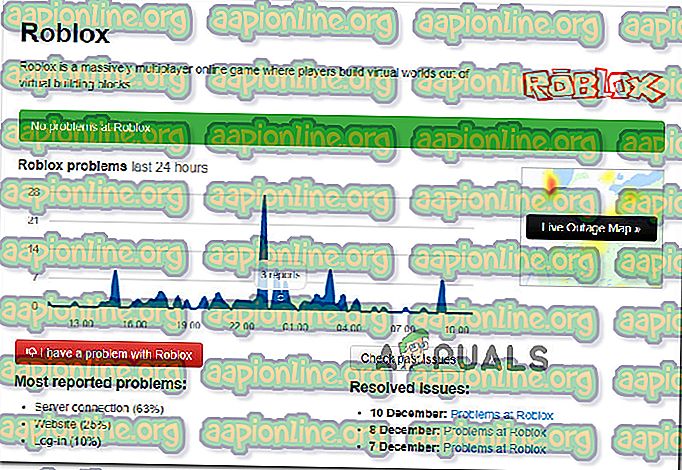
Jos huomaat, että ongelman lähde on palvelinongelma, odota muutama tunti ennen kuin yrität käynnistää Roblox-pelin uudelleen.
Jos et löydä todisteita siitä, että Roblox-palvelimet ovat alhaalla, mutta kohtaat edelleen virhekoodia 610, siirry seuraavaan menetelmään.
Tapa 2: Kirjaudu ulos tilille
Useimmat Roblox-pelaajat, jotka ovat yrittäneet ratkaista tämän nimenomaisen virheen, ovat viimeinkin onnistuneet tekemään sen kirjautumalla ulos tililtänsä ja kaikista muista istunnoista ennen kirjautumista sisään. Vaikka ei ole virallista selitystä siitä, miksi tämä menetelmä on tehokas, jotkut vaikutteisiin johtaneet käyttäjät arvelevat, että todennäköisesti se johtuu siitä, että jotkut komponentit päivitetään, kun käyttäjät kirjautuvat ulos ja takaisin.
Tässä on nopea opas tämän tekemiseen:
- Napsauta Robloxin sisällä oikeassa yläkulmassa olevaa rataskuvaketta (Asetukset) ja napsauta Kirjaudu ulos.

- Päivitä selainsivu ja kirjaudu sisään uudelleen samalla tilillä.

- Siirry Peli- välilehteen ja käynnistä peli uudelleen nähdäksesi, esiintyykö ongelma edelleen.

Jos kohtaat edelleen 610-virhekoodia, siirry seuraavaan tapaan alla.
Tapa 3: Lataa Roblox tietokoneellesi (vain Windows 10)
Useat Roblox-pelaajat, jotka ovat kohdanneet tämän virheilmoituksen, ovat onnistuneet löytämään tavan ohittaa virhekoodi. Valitettavasti tämä menettely on mahdollista vain Windows 10: ssä, koska se on ainoa käyttöjärjestelmä, joka sisältää Roblox-sovelluksen, joka asennetaan fyysisesti tietokoneellesi.
Useimmat käyttäjät, jotka päätyivät kokeilemaan tätä kiertotapaa, ovat ilmoittaneet, että virhekoodi: 610 poistettiin kokonaan sen jälkeen, kun Roblox oli asennettu tietokoneelleen. Tässä on mitä sinun täytyy tehdä:
- Käy tällä linkillä ( täällä ) ja napsauta Hanki- painiketta ladataksesi Roblox tietokoneellesi. Vaihtoehtoisesti avaa Windows Store ja etsi ”Roblox” päästäksesi samanlaiseen ikkunaan.

- Kun lataus on valmis, sinut siirretään Microsoft Store -ikkunaan. Kun olet saavuttanut paikan, paina Play- painiketta käynnistääksesi pelipöydän version.

- Kirjaudu sisään käyttäjän kirjautumistiedoilla.

- Suorita peli Pelit- välilehteen ja käynnistä mikä tahansa tila nähdäksesi onko ongelma ratkaistu.

Jos kohtaat edelleen samaa virhekoodia, siirry seuraavaan tapaan alla.
Tapa 4: Uuden tilin luominen
Muutama käyttäjistä, joita asia koskee, on ilmoittanut, että heidän työnsä on uuden Roblox-tilin luominen ja pelitilien käynnistäminen. Onnistuimme löytämään yli kymmenen tapausta, joissa kärsineet käyttäjät ovat ilmoittaneet, että ongelmaa ei enää esiintynyt, kun he käynnistivät saman pelitilan äskettäin luodulta tililtä.
Toki, tämä ei ole ihanteellista, jos sinulla on vanha tili, jolla on paljon XP: tä ja ystäviä, mutta se voi toimia väliaikaisena korjauksena, kunnes ongelma on ratkaistu kokonaan Robloxin avulla.
Tässä on mitä sinun täytyy tehdä:
- Käy tällä linkillä ( täällä ) ja napsauta Rekisteröidy .

Huomaa: Jos olet jo kirjautunut sisään, napsauta rataskuvaketta ja valitse Kirjaudu ulos .
- Täytä ilmoittautumislomake tarvittavilla tiedoilla ja rekisteröi uusi tili napsauttamalla Rekisteröidy .

- Kirjaudu sisään vasta luodulla tililläsi ja käynnistä pelitila nähdäksesi esiintyykö ongelma edelleen.
Jos kohtaat edelleen tämän virhesanoman, siirry seuraavaan tapaan alla.
Tapa 5: IP- ja DNS-asetusten päivittäminen
Muutama käyttäjistä, joita asia koskee, on ilmoittanut, että he pystyivät vihdoin pelaamaan uudelleen käyttäessään korotettua komentokehoteikkunaa tallentaakseen tallennetut DNS-osoitteet. Kun tämä tehtiin ja käynnistettiin uudelleen selain, virhettä 610 ei enää esiintynyt.
Tässä on mitä sinun täytyy tehdä:
- Avaa Windows- valintaikkuna painamalla Windows-näppäintä + R. Kirjoita seuraavaksi “ cmd ” Suorita- ruutuun ja paina Ctrl + Vaihto + Enter avataksesi korotetun komentokehotteen.

- Kirjoita korotettuun komentokehotteeseen seuraava komento ja paina Enter, jos haluat poistaa tallennetut DNS-osoitteet ja päivittää Internet-yhteyden:
ipconfig / flushdns
- Kun yhteys on palautettu, sulje korotettu komentokehote ja käynnistä selain uudelleen. Avaa sitten uudelleen Roblox ja katso onko ongelma ratkaistu.













